 多引导启动U盘制作全攻略详解
多引导启动U盘制作全攻略详解
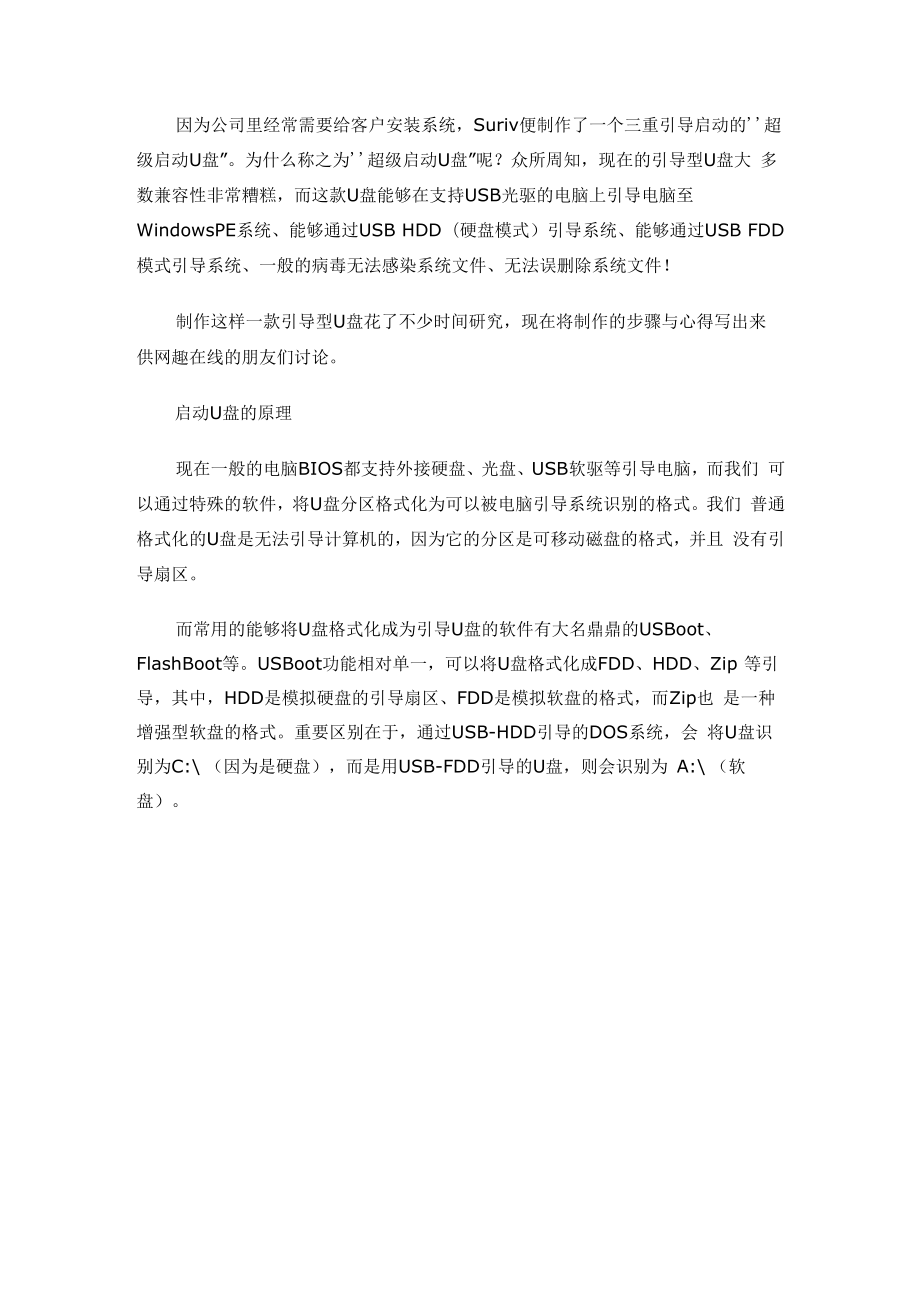


《多引导启动U盘制作全攻略详解》由会员分享,可在线阅读,更多相关《多引导启动U盘制作全攻略详解(12页珍藏版)》请在装配图网上搜索。
1、因为公司里经常需要给客户安装系统,Suriv便制作了一个三重引导启动的超 级启动U盘”。为什么称之为超级启动U盘”呢?众所周知,现在的引导型U盘大 多数兼容性非常糟糕,而这款U盘能够在支持USB光驱的电脑上引导电脑至 WindowsPE系统、能够通过USB HDD(硬盘模式)引导系统、能够通过USB FDD 模式引导系统、一般的病毒无法感染系统文件、无法误删除系统文件!制作这样一款引导型U盘花了不少时间研究,现在将制作的步骤与心得写出来 供网趣在线的朋友们讨论。启动U盘的原理现在一般的电脑BIOS都支持外接硬盘、光盘、USB软驱等引导电脑,而我们 可以通过特殊的软件,将U盘分区格式化为可以被电
2、脑引导系统识别的格式。我们 普通格式化的U盘是无法引导计算机的,因为它的分区是可移动磁盘的格式,并且 没有引导扇区。而常用的能够将U盘格式化成为引导U盘的软件有大名鼎鼎的USBoot、 FlashBoot等。USBoot功能相对单一,可以将U盘格式化成FDD、HDD、Zip 等引导,其中,HDD是模拟硬盘的引导扇区、FDD是模拟软盘的格式,而Zip也 是一种增强型软盘的格式。重要区别在于,通过USB-HDD引导的DOS系统,会 将U盘识别为C: (因为是硬盘),而是用USB-FDD引导的U盘,则会识别为 A: (软盘)。USBoot系统引导的通俗原理(重要)首先声明,下文所述原理并非准确无误,
3、但是却能尽可能的形象的描述相关情 形。通俗易懂的讲,一个能够启动电脑的分区含有两个大的部分:一个是引导程序 (以字节形式存储在引导扇区中),另一个是系统启动文件(以文件形式保存在U 盘中,可以看见)。电脑的BIOS只能识别引导程序,然后加载引导程序进内存, 引导程序被加载进内存后,会按照自身特定的功能搜寻系统启动文件。最后系统启 动文件加载系统。而引导程序有GRUB、NTLoader、Lilo等等,它们并不是以文件形式存在于 U盘,而是由基本字节构成、存在于系统主引导扇区(MBR)中的,Bootice软件 可以给U盘写入多种引导程序,下文将作介绍。每种程序都有各自的特点,比如, GRUB能够引
4、导多种操作系统、多种格式的镜像文件,能够自动搜寻各个分区的启 动文件,WindowsNT默认引导程序能够自动搜索并引导第一个激活的主分区中的 NTLDR文件,等等。下文将着重介绍方便、快捷而功能强大的GRUB引导。制作启动u盘之实战操作所需工具:Bootice (自己搜索下载,建议使用最新版)、一个通用U盘PE 系统(TonPE 1.96,特点是小巧,五脏俱全)、一个完美者U盘维护系统(体积 庞大,功能暴强!)。系统可以自己随便选择,像什么老毛桃、雨林木风等等都非常好用。我将以 TonPE与完美者为例。下载TonPE后,运行exe的安装程序,我们在选择安装模式”的时候选择安 装到U盘”,然后下
5、一步,在U盘模式上选择方法一(GRUB) ”,而在选择U盘 盘符的时候,选择本地磁盘的一个分区,比如D: 。然后点击安装”,注意了:在 弹出的格式化和写入引导的窗口中,均直接关闭,不要进行任何操作!见图。目的 就是要得到纯净的PE系统文件。选择安装到U盘选择方式一,然后安装进本地磁盘一定不要格式化!写入Grub引导E设备把下面二项打钩不保存原来的冊E启动时不搜索软盘将要对u盘写入Grub引导,诘选挥需要写入引导 的设备-可别选错了,万一写到硬盘上,就完蛋啦? 注意医分它们的容量就不容易出错了口V 刷新不引导原来的冊E操作提示:正确选择上面的设备(U盘)后,点击安装按 钮-然后关闭弹出的命令提示
6、符窗口并单击下面的关闭按 钮继续-直接点击关闭按钮? * * * *安装a)关闭丄”I安全软伴不要进行引导扇区操作,直接关闭然后在安装TonPE的磁盘根目录下(如上面所述的、D:”)能发现多了两个文 件夹和一个文件:PETools文件夹、WXPE文件夹和PELDR文件。都是隐藏加系 统属性,自己调整文件夹选项将其显示出来,备用。如图:PEToolsWXPE2 J-ELDRTonPE系统的所有文件0K!到此,你已经将WindowsPE工具箱的系统启动文件全部得到了,解释 一下,其中PELDR文件是GRUB的启动文件,可以通过GRUB引导该文件,进而 加载系统。WXPE文件夹包含WindowsPE
7、系统文件,而PETools文件夹包含了 整个PE系统的外置工具箱与各种工具程序。现在开始制作引导完成上述准备工作后,备份一下U盘里原来的文档,因为接下来的操作需要格 式化U盘。运行Bootice,选择U盘设备(可以根据容量判断),如图:r-J T-T-XEi. - J U_l田I J . 宀选择你的u盘然后点击重新格式化”,然后选择“USB-HDD(多分区)”模式,单击下一步”, 设置容量分配。我们需要将U盘分为两个分区,一个隐藏分区,用来存放系统引导 文件,一个可见分区,用于存放外置工具箱和自己的文件。按照如下方法分区:格式化成两个分区第一个分区设置为50MB, FAT16。第二、三分区直接
8、填写0表示不需要(软 件会自动将剩余的分区划为一个分区)。这样可以将U盘分为两个分区。如果你的 PE系统的引导文件比较大(小),可以将第一个分区酌量添加或减少。然后一路确 定,分区格式化完成!现在你的U盘里面有两个分区了(但实际上你只能见到一个,因为Windows 系统对U盘的分区只认一个),你可以通过Bootice的分区隐藏、设为可见功能交 换这两个分区在系统中的显示。格式化完成后,隐藏盘(50MB的那个)是可见的,我们需要将PE系统文件 复制进去之后再设置为隐藏。现在,打开我的电脑,将WXPE文件夹和PELDR文 件复制到这个50MB的分区中去。复制这两个到U盘根目录复制完成后,选择Boo
9、tice主菜单上的主引导记录”按钮,然后在弹出的窗口中选择“GRUB ”的那个引导方式。选择GRUB4DOS的这一个,然后单击安装配置然后单击安装/配置”按钮,将文件名改为PELDR,将扩展名去掉(留空), 其它选项可以按照我的方法设置或者保持默认:GRUB主引导记录设置(上图中的热键与延时,就相当于有些光盘启动的时候,会出现提示,在多少 秒内按什么键就会自动从光盘引导,否则从原来的磁盘引导,自己按照实际需要设 置即可)然后点击写入磁盘”!出现写入成功的提示,然后回到主菜单。以上这些操作,就是将GRUB的引导程序写入到引导扇区中,而上述操作中将 文件名改为PELDR,是因为我们需要GRUB来加
10、载U盘目录下的PELDR文件。 当然,如果你选择的U盘系统并不是TONPE,引导文件也有可能是NTLDR、 GRLDR、NTLDR.BIN、GRLDR.BIN等等,非常容易辨认,不管如何,写入GRUB 时搜索的文件名与引导文件相同即可!写入主引导之后,再次点击主菜单中的重新格式化按钮,将那个非系统盘(就 是剩下的比较大的数据盘)设为可见。选择设为可见按钮即可,如图:点击设为可见,将数据盘可见成功后出现Success提示!现在打开我的电脑,会发现那个数据盘已经显示出 来了(从容量可以看出来),现在将PETools文件夹复制到U盘的根目录下。0K!部署完成!但是现在你会发现U盘还是启动不了。因为我
11、们还没有将那 个隐藏分区激活。必须激活引导分区才能引导电脑。单击主菜单上的分区引导记录按钮,然后选择那个50M的隐藏系统盘,单 击激活”按钮,如果普通隐藏按钮还可以点击的话,就再点击一下普通隐藏按 钮。然后再次选择GRUB4DOS的引导方式,然后单击安装配置”按钮,在弹出的 对话框中填入PELDR”,扩展名留空,然后确认。整个设置如下图所示:确认分区引导记录设置完成后,退出Bootice,目前的U盘应该是那个数据盘可见,里面有一个 PETools文件夹,而50M的系统盘已经被隐藏了。到此为止,你的U盘应该已经能够通过USB-HDD引导电脑了(一台不行, 多试几台,因为有兼容问题)下面解释一下,
12、为什么U盘的隐藏分区Windows不能访问,但却能引导电脑: 因为盘符是Windows的文件访问机制的前提,一般来说没有盘符就不能访问这个 分区中的文件。但是在启动计算机的时候,引导扇区中的GRUB是根据实际的分区 来获取引导文件(本文中的PELDR)的。比如hd(0,1)等因此,隐藏分区能引 导系统,而进系统后却看不见系统文件。然后就是那个PETools工具箱为什么要放入可见分区中?因为这个文件夹中 包含一个PEtools.WIM压缩文件,这个文件即是PE系统自动挂载的外置工具箱,PE系统的各种工具(比如ghost、分区大师等等)都靠它了。而这个文件是在引导 WindowsPE之后通过各种脚
13、本加载的,因此这个文件必须放在WindowsPE可见 的分区中,否则就加载不了外置工具了(但此时也能引导进WinPE,只是系统什么 工具都没有)。PE外置工具箱的压缩包好了,进行完这些,大家会说,U盘还是只能通过HDD与FDD引导啊0K!把量产原理再搬出来!实际上,量产应该是在做以上所有操作之前首先进行的步骤,因为量产最底层! 打开U盘对应的量产工具(不详述了,每种U盘的量产工具不尽相同),将完美者U盘维护系统量产进U盘,然后再慢慢通过上面的方法,将U盘处理成一个HDD的盘到此为止,插上U盘。开机进入BIOS会发现惊人的一幕:系统中多了一个HDD硬盘驱动器、多了一个外置光驱!任何一个都可以引导,其中HDD引导TonPE 操作系统,而光盘引导进完美者维护系统中
- 温馨提示:
1: 本站所有资源如无特殊说明,都需要本地电脑安装OFFICE2007和PDF阅读器。图纸软件为CAD,CAXA,PROE,UG,SolidWorks等.压缩文件请下载最新的WinRAR软件解压。
2: 本站的文档不包含任何第三方提供的附件图纸等,如果需要附件,请联系上传者。文件的所有权益归上传用户所有。
3.本站RAR压缩包中若带图纸,网页内容里面会有图纸预览,若没有图纸预览就没有图纸。
4. 未经权益所有人同意不得将文件中的内容挪作商业或盈利用途。
5. 装配图网仅提供信息存储空间,仅对用户上传内容的表现方式做保护处理,对用户上传分享的文档内容本身不做任何修改或编辑,并不能对任何下载内容负责。
6. 下载文件中如有侵权或不适当内容,请与我们联系,我们立即纠正。
7. 本站不保证下载资源的准确性、安全性和完整性, 同时也不承担用户因使用这些下载资源对自己和他人造成任何形式的伤害或损失。
